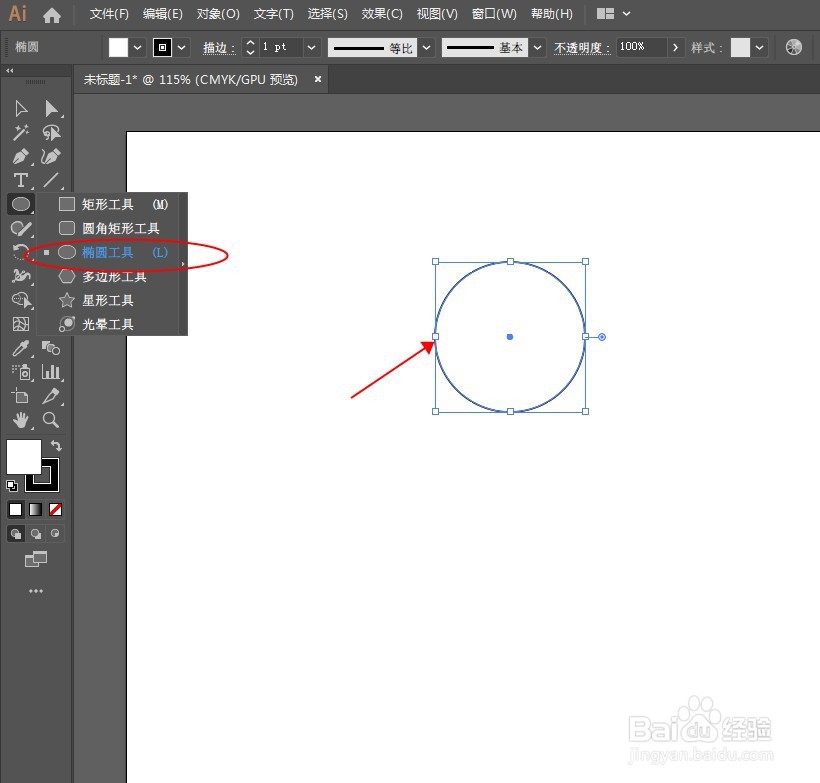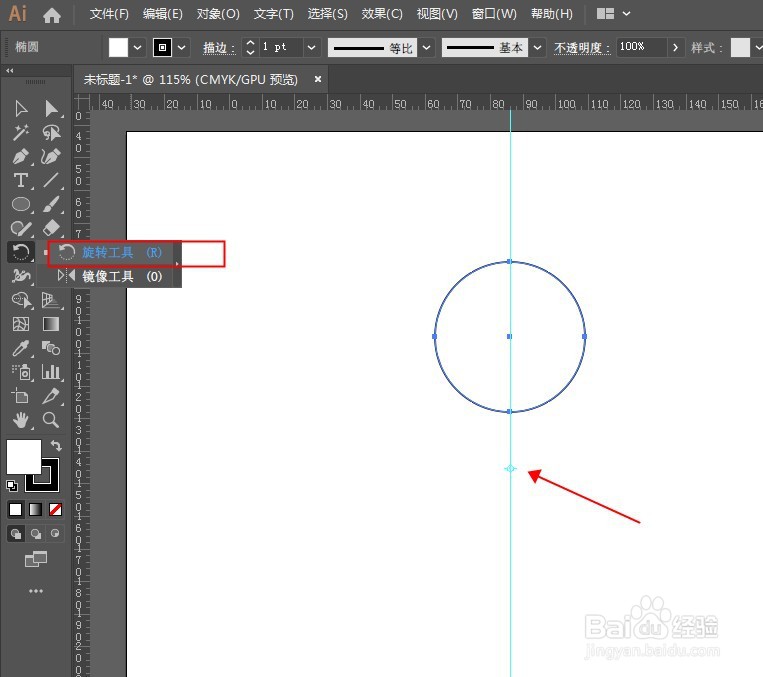Illustrator如何快速绘制环绕式同心圆环
1、打开Illustrator软件,进入编辑窗口。
2、选择椭圆工具,按住SHIFT键,画个正圆形。
3、点击旋转工具,按alt键单击空白处,确定轴心。
4、在设置窗口中输入旋转角度参数,点击复制。
5、按ctrl+d重复上一步操作,一直按直到圆形成闭环。
6、去掉圆的填充色,改变描边色,画个矩形填充暗蓝色作为背景。效果如图:
声明:本网站引用、摘录或转载内容仅供网站访问者交流或参考,不代表本站立场,如存在版权或非法内容,请联系站长删除,联系邮箱:site.kefu@qq.com。
阅读量:66
阅读量:79
阅读量:68
阅读量:63
阅读量:81